0x0000011b共享打印機無法連接解決方法 卸載補丁 打開設置—— > 更新和安全----> Windows更新----> 查看更新歷史記錄--->卸載更新
Win10更新2021年9月補丁后導致的,共享打印機連接時將會出現0x0000011b錯誤,如果已經出現此問題,可卸載最新9月補丁即可。 (此為不同版本號出現的補丁名,注意是卸載共享主機的補丁。) Windows 10版本 1507 — KB5005569(操作系統內部版本 10240.19060) Windows 10 版本 1607 — KB5005573(操作系統內部版本 14393.4651) Windows 10 版本 1809 — KB5005568(操作系統內部版本 17763.2183) Windows 10 版本 1909 — KB5005566(操作系統內部版本 18363.1801) Windows 10 版本 2004、20H2 和 21H1 — KB5005565(操作系統內部版本 19041.1237、19042.1237和19043.1237) 解決方法二(重要!!!): 重點來了: 此后幾種方法才是 最根本的解決方法:(win11同樣存在,解決方式也是這樣解決) 1、首先右鍵開始菜單,打開“運行”。 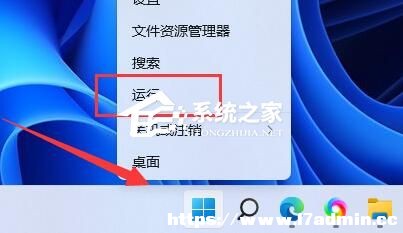 2、接著在其中輸入“regedit”,回車運行。 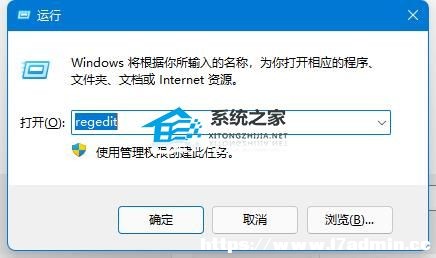 3、然后進入注冊表的“計算機\HKEY_LOCAL_MACHINE\SYSTEM\CurrentControlSet\Control\Print”位置。  4、再點擊右邊空白處,選擇新建一個“DWORD”值。 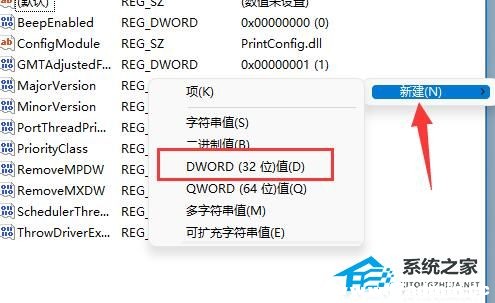 5、最后將他改名為“RpcAuthnLevelPrivacyEnabled”,并雙擊打開修改數值為“0”即可。 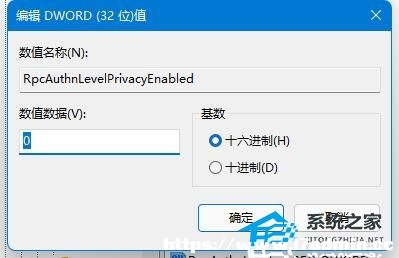 或者新建文本文檔,復制下面的內容進去,另存為print.reg,雙擊導入 Windows Registry Editor Version 5.00 [HKEY_LOCAL_MACHINE\SYSTEM\CurrentControlSet\Control\Print] “RpcAuthnLevelPrivacyEnabled”=dword:00000000 重啟打印服務器 應該解決問題了 此法對win11跟新KB5006746后共享打印機連接0x0000011b錯誤,本人驗證對卸載更新方法應該是有效的(此法應該對大多數的更新后的報錯有效)! |
免責聲明:本站部分文章和圖片均來自用戶投稿和網絡收集,旨在傳播知識,文章和圖片版權歸原作者及原出處所有,僅供學習與參考,請勿用于商業用途,如果損害了您的權利,請聯系我們及時修正或刪除。謝謝!

始終以前瞻性的眼光聚焦站長、創業、互聯網等領域,為您提供最新最全的互聯網資訊,幫助站長轉型升級,為互聯網創業者提供更加優質的創業信息和品牌營銷服務,與站長一起進步!讓互聯網創業者不再孤獨!
掃一掃,關注站長網微信
 大家都在看
大家都在看